Các tính năng bảo mật trên iOS 17 mà có thể bạn chưa biết
Nếu bạn lo lắng về việc mất điện thoại hay dữ liệu cá nhân bị đánh cắp thì đừng lo lắng, Apple mang đến cho bạn những tính năng bảo mật trên iOS 17 , giúp bảo vệ tối đa thiết bị và thông tin cá nhân của bạn. Không chỉ là nâng cấp, đây là sự thay đổi toàn diện, giúp bạn an tâm hơn trong thời đại công nghệ số. Cùng tôi tìm hiểu những tính năng nổi bật này nhé!
Phân biệt tính năng iCloud Activation Lock với Stolen Device Protection
Để hiểu rõ hơn về cách iOS 17 bảo vệ thiết bị của bạn, hãy cùng phân biệt hai tính năng quan trọng: iCloud Activation Lock và Stolen Device Protection.
Tính năng Stolen Device Protection là gì?
Stolen Device Protection, còn được gọi là Security Lock, là một lớp bảo mật bổ sung được giới thiệu trong iOS 17. Tính năng này sẽ tự động kích hoạt khi bạn báo cáo thiết bị của mình bị mất hoặc bị đánh cắp thông qua Find My.
Sau khi kích hoạt, thiết bị của bạn sẽ bị khóa hoàn toàn, yêu cầu xác thực sinh trắc học, Apple ID và mật khẩu của bạn để mở khóa. Tính năng này giúp đảm bảo rằng kẻ trộm không thể sử dụng hoặc bán thiết bị của bạn. Ngoài ra, tính năng còn yêu cầu Face ID hoặc Touch ID khi bất kỳ ai truy cập các thông tin thanh toán hoặc thay đổi một số cài đặt nhất định trên chiếc iPhone của bạn.
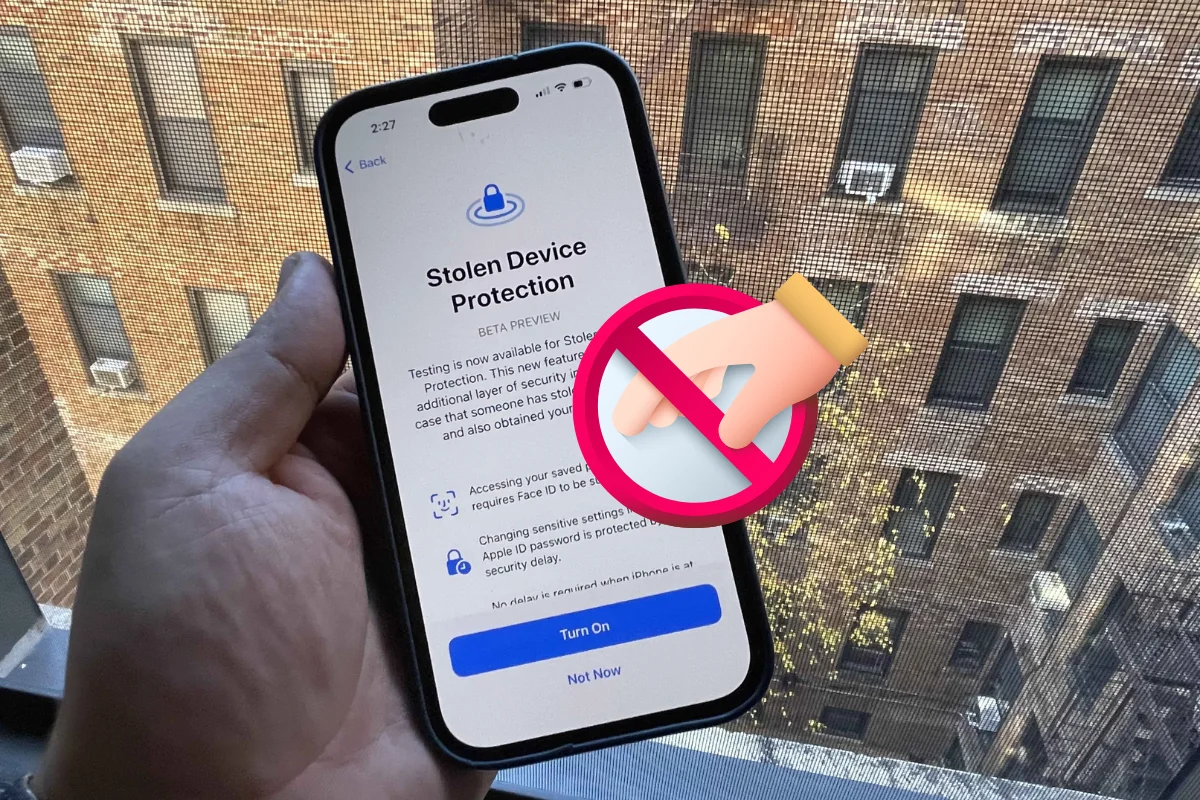
Tính năng iCloud Activation Lock là gì?
iCloud Activation Lock là một tính năng bảo mật mạnh mẽ, được kích hoạt khi bạn bật tính năng Find My trên thiết bị. Khi kích hoạt, tài khoản iCloud của bạn sẽ được liên kết với thiết bị, yêu cầu nhập mật khẩu iCloud để tắt Find My, xóa thiết bị hoặc kích hoạt lại và sử dụng thiết bị. Tính năng này giúp ngăn chặn người khác sử dụng thiết bị của bạn nếu bị mất hoặc đánh cắp.
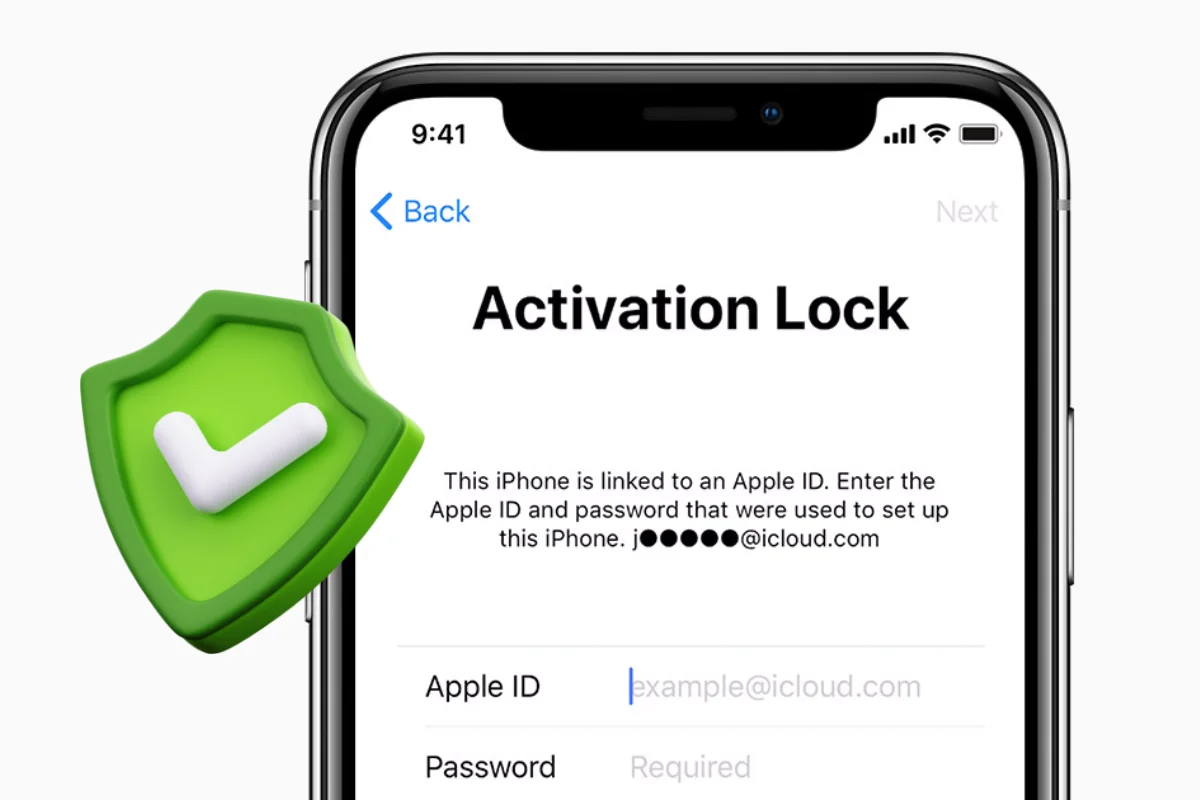
Lưu ý khi sử dụng các tính năng bảo mật trên iOS 17
- Luôn ghi nhớ Apple ID và mật khẩu của bạn. Đây là chìa khóa để truy cập vào thiết bị của bạn trong trường hợp bị mất hoặc đánh cắp.
- Bật xác thực hai yếu tố cho Apple ID của bạn. Điều này giúp tăng cường bảo mật cho tài khoản của bạn.
- Sao lưu dữ liệu thường xuyên. Nếu thiết bị của bạn bị mất hoặc đánh cắp, bạn có thể khôi phục dữ liệu từ bản sao lưu.
Cách bật 2 tính năng bảo mật trên iOS 17
Dưới đây là chi tiết thủ thuật bật cả 2 tính năng:
Cách bật iCloud Activation Lock - tính năng bảo mật trên iOS 17
- Vào Cài đặt > [Tên của bạn] > Find My.
- Bật Find My iPhone.
- Nhập mật khẩu Apple ID của bạn nếu được yêu cầu.
Cách bật Stolen Device Protection - tính năng bảo vệ thiết bị bị đánh cắp
Để có thể sử dụng tính năng bảo vệ thiết bị iOS 17, hãy chắc chắn rằng iPhone của bạn đã được cập nhật lên phiên bản iOS 17.3 hoặc mới hơn. Bên cạnh đó, thiết bị của bạn cần được trang bị Touch ID hoặc Face ID và đã bật cài đặt Vị trí quan trọng (Significant Locations). Nếu iPhone của bạn đáp ứng đủ hai yêu cầu này, việc kích hoạt tính năng bảo mật nâng cao chỉ mất vài bước đơn giản.
- Bước 1: Trên iphone mở ứng dụng Cài đặt (Settings).
- Bước 2: Chọn tùy chọn Face ID & Mật mã (Face ID & Passcode).
- Bước 3: Nhập mật mã của iPhone khi được yêu cầu.
- Bước 4: Di chuyển xuống phía dưới, tìm và nhấn tùy chọn Bảo vệ thiết bị bị đánh cắp (Stolen Device Protection).
- Bước 5: Sang màn hình tiếp theo, bạn hãy bật tính năng Bảo vệ thiết bị bị đánh cắp (Stolen Device Protection) lên.
Nếu iPhone của bạn chạy iOS 17.3 thì thiết lập đến đây là kết thúc. Tuy nhiên nếu iPhone của bạn đã được cập nhật lên iOS 17.4 thì sẽ thêm bước sau đây.
Bước 6: Trên trang mới, ngay dưới mục Yêu cầu độ trễ bảo mật (Require Security delay), hãy chọn tùy chọn Luôn luôn (Always) để yêu cầu độ trễ bổ sung mỗi lần hoặc Xa khỏi các địa điểm quen thuộc (Away From Familiar Locations) nếu bạn chỉ muốn độ trễ bảo mật khi ở xa các không gian được nhận dạng an toàn.
Cách bật hoặc xem vị trí quan trọng trên iPhone
Như đã đề cập, tính năng bảo vệ thiết bị iOS 17 yêu cầu sử dụng cài đặt Vị trí quan trọng (Significant Locations). Cài đặt này ghi nhận những nơi bạn thường xuyên đến để hỗ trợ các tính năng trên Maps, CarPlay và nhiều ứng dụng khác. Dữ liệu này không thể tùy chỉnh trực tiếp mà được xây dựng dựa trên lịch sử vị trí của điện thoại. Tuy nhiên, bạn có thể xem tóm tắt hoặc xóa dữ liệu này nếu cần.
Để truy cập cài đặt Vị trí quan trọng, hãy làm theo các bước sau:
- Bước 1: Mở ứng dụng Cài đặt (Settings).
- Bước 2: Di chuyển xuống phía dưới, nhấn tùy chọn Quyền riêng tư & Bảo mật (Privacy & Security).
- Bước 3: Nhấn vào tùy chọn Dịch vụ định vị (Location Services) trong cửa sổ mới.
- Bước 4: Chọn Dịch vụ hệ thống (System Services) ở cuối trang. Sau đó kích hoạt tính năng Vị trí quan trọng (Significant Locations) lên.
Với những cải tiến vượt bậc về tính năng bảo mật trên iOS 17, Apple tiếp tục khẳng định cam kết bảo vệ người dùng, giúp bạn yên tâm sử dụng thiết bị của mình. Hãy cùng trải nghiệm và khám phá những tính năng bảo mật trên iOS 17 mới này để bảo vệ dữ liệu và thiết bị của bạn một cách tốt nhất!













